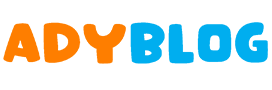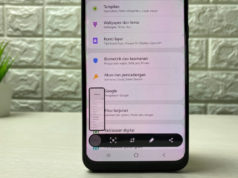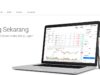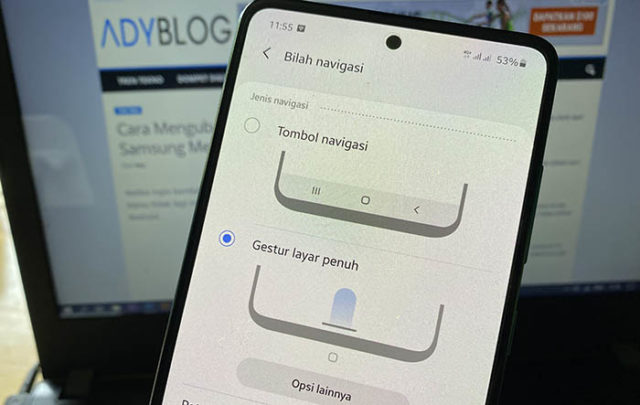
Ketika ingin kembali ke halaman sebelumnya atau kembali ke halaman depan. Kamu tidak lagi menggunakan tombol navigasi tradisional khas ponsel Android.
Pada smartphone Samsung terbaru kamu bisa gunakan navigasi gestur layar penuh, untuk menggantikan navigasi biasa berupa tiga tombol yang ada di bagian bawah layar.
Saat ini hampir semua smartphone Samsung mendukung navigasi gestur layar penuh. Terutama perangkat terbaru atau versi lama yang sudah mendapatkan update antarmuka terbaru.
Sebelum menggunakan navigasi gestur layar penuh, kamu perlu mengubah pengaturan navigasi dari navigasi tombol ke mode gestur. Silahkan ikuti langkah-langkah berikut ini.
- Pergi ke Pengaturan.
- Pilih menu Tampilan.
- Gulir ke bawah pilih Bilah Navigasi.
- Selanjutnya pilih jenis navigasi Gestur layar penuh/usap.
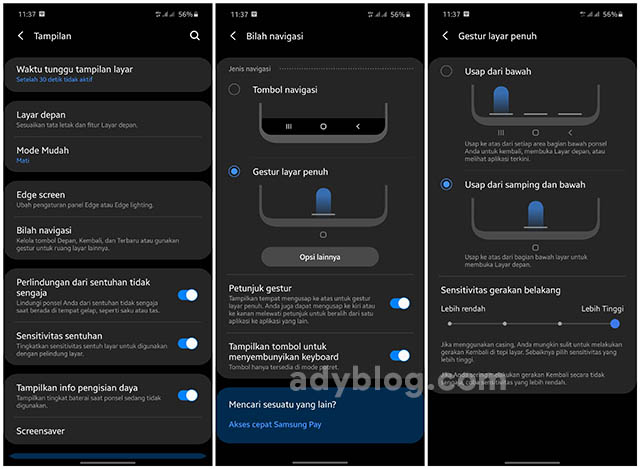
Cara menggunakan navigasi gestur ini cukup mudah, tidak perlu saya jelaskan lebih detail. Dalam halaman pengaturan navigasi kamu bisa melihat petunjuk cara menggunakannya.
Secara default menggunakan jenis navigasi Usap dari samping dan bawah. Untuk melihat yang lainnya silahkan ketuk tombol Opsi lainnya.
Selain mode Usap dari samping dan bawah, dimana untuk kembali usap layar ke arah dalam dari sisi samping layar, ke beranda usap dari bawah ke atas. Kamu juga bisa menggunakan mode lain, yaitu Usap dari bawah.
Pada mode ini ketiga tombol (aplikasi terkini, beranda, kembali) akan berubah menjadi garis untuk mempermudah melakukan navigasi gestur.
Adapun kelebihan menggunakan navigasi gestur yaitu bergaya kekinian. Kamu pasti tahu bahwa navigasi gestur membuat ponsel Android menjadi seperti iPhone.
Selain itu, tampilan smartphone kamu benar-benar penuh, tidak dibagi dengan tombol navigasi yang mengambil bagian bawah layar.
Meski begitu, menggunakan navigasi gestur layar penuh memiliki beberapa kekurangan. Tapi hal itu lebih kepada kebiasaan saja, terutama di awal pemakaian.
Misalnya saat ingin kembali ke halaman sebelumnya, kamu memilih menggunakan tombol kembali di bagian pojok kiri atas layar. Kurang nyaman digunakan dengan satu tangan pada ponsel dengan layar besar.
Jika menggunakan gestur kembali dengan usap layar ke arah dalam terkadang gagal, terutama jika menggunakan casing yang lebih tinggi dari layar.
Sebab, untuk menggunakan gestur kembali, layar benar harus diusap dari bagian tepi baik di sisi kiri maupun kanan. Case yang digunakan bisa menjadi penyebab kegagalan menyentuh sisi samping layar.
Sekali lagi, kemungkinan hanya soal kebiasaan. Jika kamu sudah terbiasa menggunakan navigasi gestur, menggunakan smartphone menjadi lebih menyenangkan.
Nah, itulah informasi tentang navigasi gestur layar penuh di HP Samsung. Silahkan gunakan fitur ini jika kamu ingin tampilan layar penuh tanpa tombol dan lebih kekinian.